- 图文技巧
当老师拿出选择题试卷时,可以通过邮件合并功能快速创建试卷, 如何做到这一点?

▪首先准备一套试卷内容的数据源表。该表包括问题编号、标题和选项。准备好后,将表格保存为 XLS 格式,然后打开 WPS 文档。
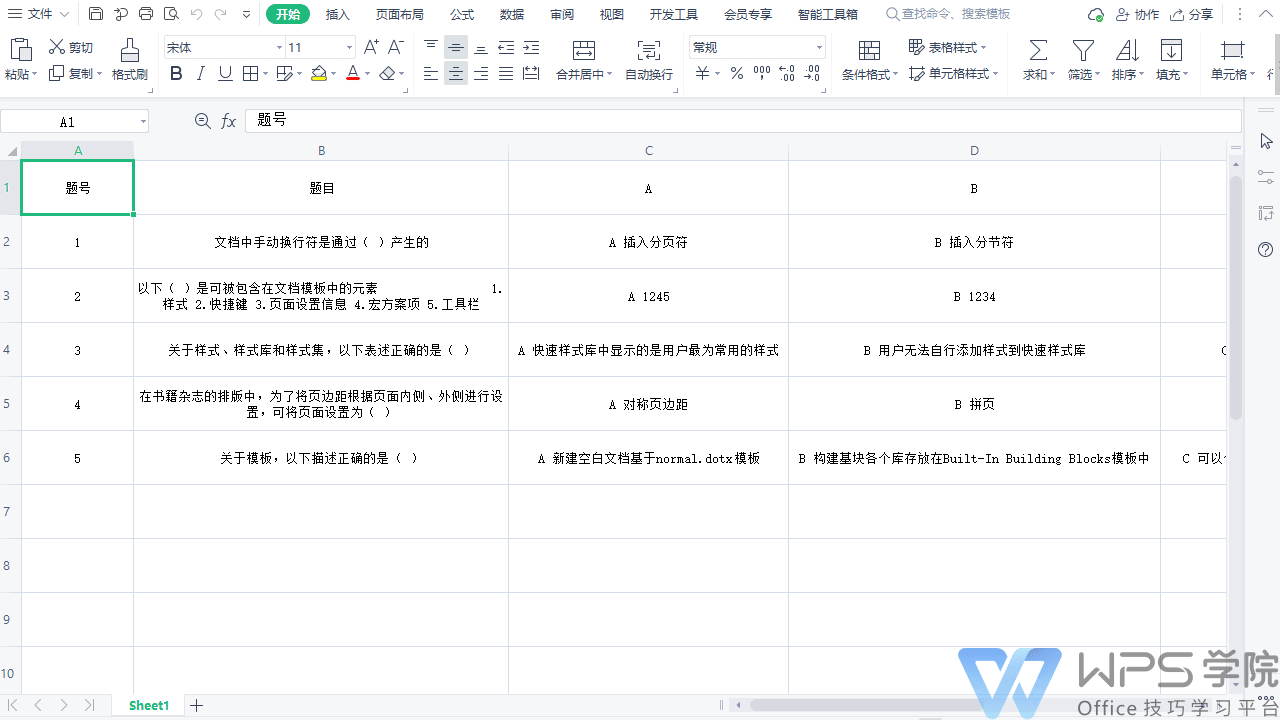
▪第一步:点击“参考”选项卡下的“邮件”按钮,选择“打开数据源”,将XLS格式的试卷内容数据源表导入到文档中。
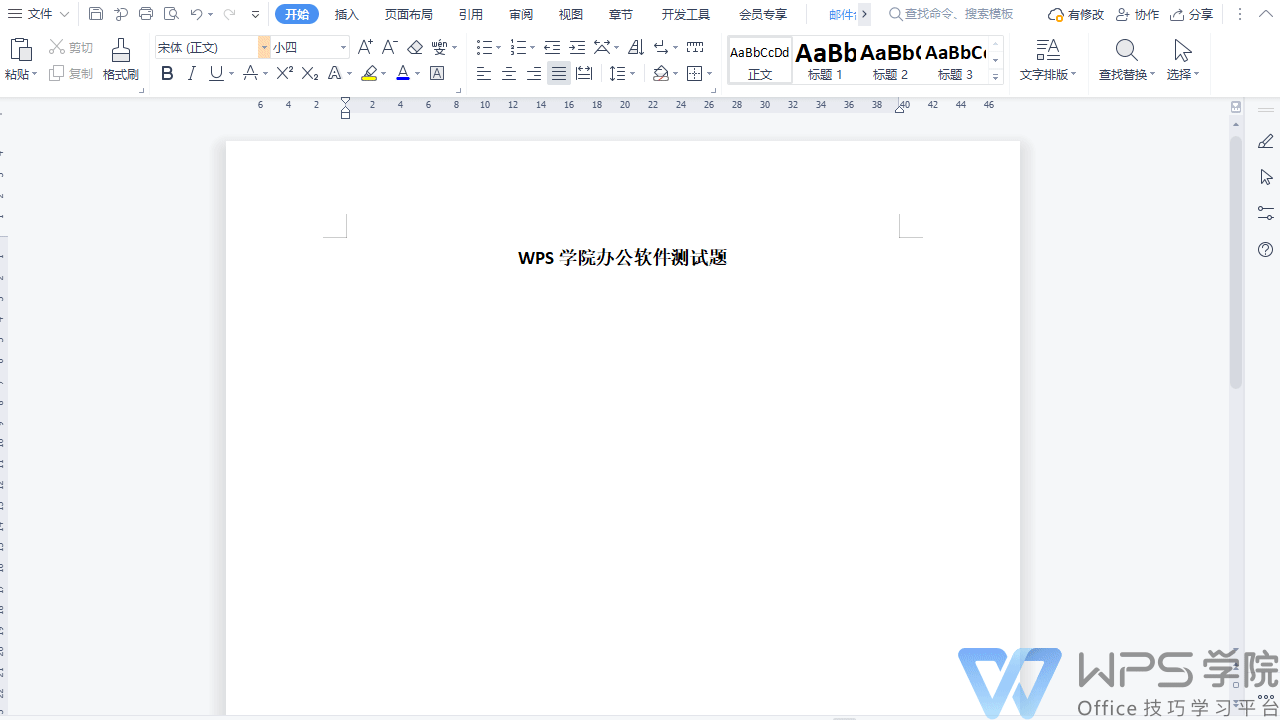
▪第二步:点击“插入合并字段”-“题号”-“标题”,在题号和标题之间插入英文“句点”,然后换行下面一行按顺序插入四个选项。
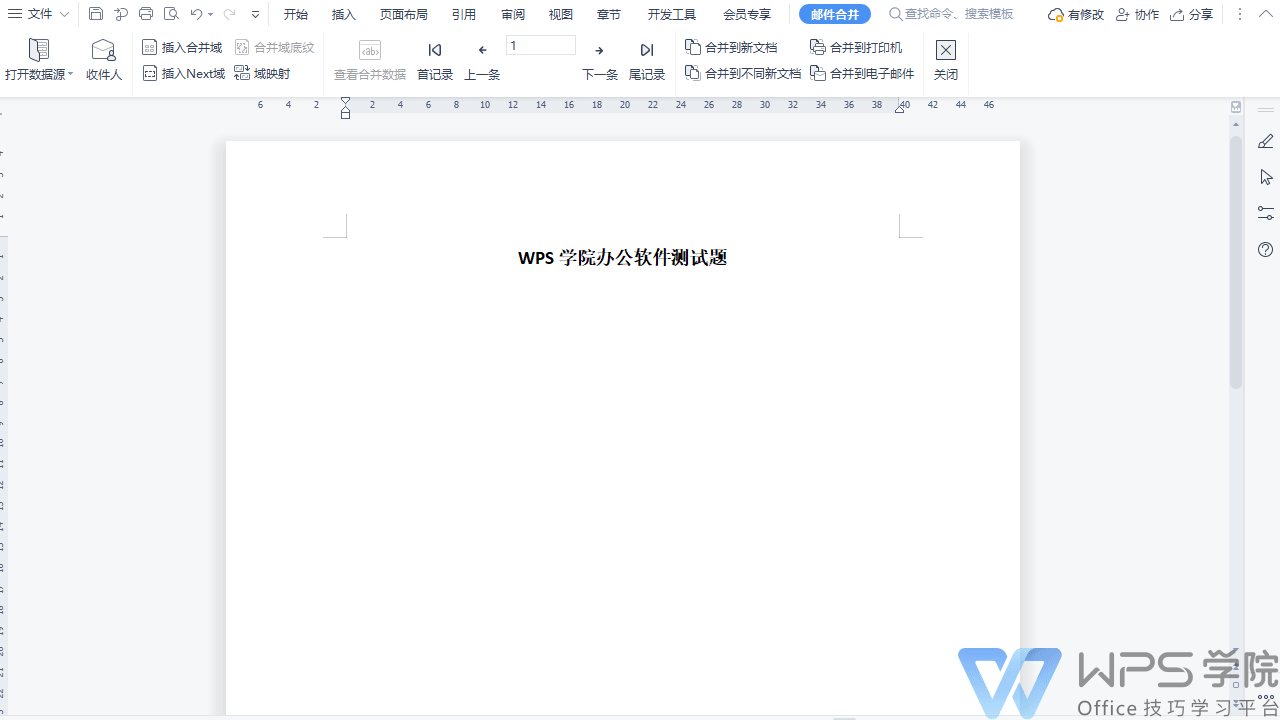
▪第三步:给文本加框,对字体行间距等进行简单的布局调整,然后在选项下方“插入下一个字段”。请注意,插入 NEXT 字段时请确保“查看合并数据”已关闭,否则您将无法看到 NEXT 字段代码。

▪第 4 步:复制并粘贴格式化的域名,直至填满页面。这时,点击“合并到新文档”,最后纠正格式偏差,对部分题目进行调整即可。
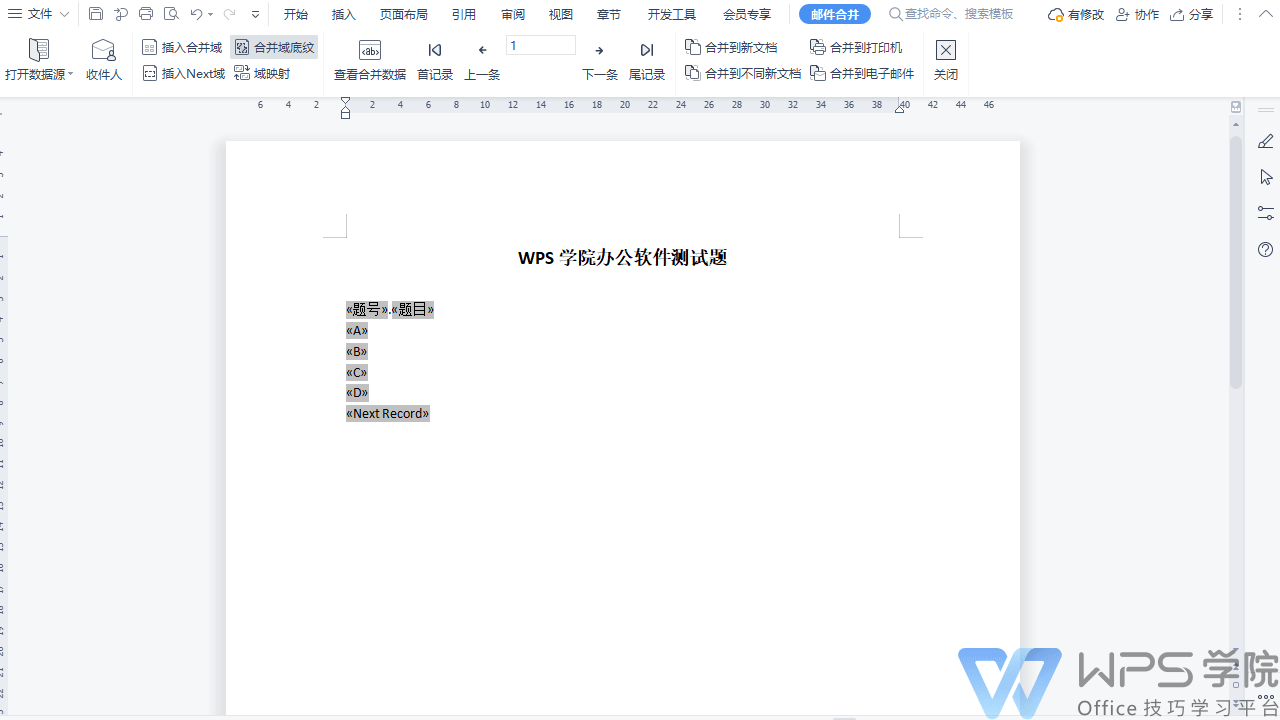
文章为用户上传,仅供非商业浏览。发布者:Lomu,转转请注明出处: https://www.daogebangong.com/articles/detail/chang-jian-you-jian-he-bing-ying-yong-ji-qiao-ru-he-yong-you-jian-he-bing-zhi-zuo-shi-juan.html

 支付宝扫一扫
支付宝扫一扫 
评论列表(196条)
测试